
时间:2021-01-20 08:26:29 来源:www.win10xitong.com 作者:win10
电脑已经成为了大家生活中不可或缺的东西,而且基本上所有的用户电脑都安装了windows系统,操作系统的过程中往往会遇到一些问题,就比如Win10电脑提示“依赖服务或组无法启动”的情况,要是你的电脑知识不够丰富,那面对Win10电脑提示“依赖服务或组无法启动”的问题就不知道怎么办了。我们其实完全可以慢慢来解决这个Win10电脑提示“依赖服务或组无法启动”的问题,按照这个步骤去处理就行了:1、按Win+R键打开运行窗口,Win键是在计算机键盘左下角Ctrl 和Alt键之间的按键;2、输入"cmd",然后确定就可以解决了,接下去我们就配合图片手把手的教各位Win10电脑提示“依赖服务或组无法启动”的解决次序。
推荐系统下载:深度系统Win10纯净版
操作过程:
1.按回车键打开运行窗口。win键是电脑键盘左下角的Ctrl和Alt键之间的键;
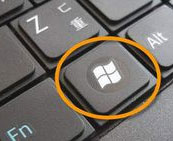
2.输入“cmd”,然后确认;
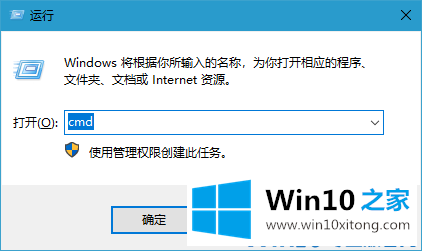
3.这时会弹出一个窗口,然后在键盘上输入‘netsh Winsock reset catalog’,回车;
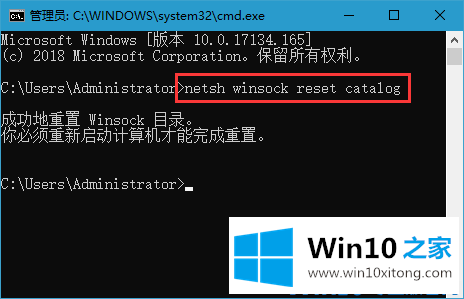
4.然后会提示您成功重置WINSOCK目录!重启电脑就可以重新上网了!Win10电脑就是这样提示‘从属服务或组无法启动’来解决的。希望对大家有帮助。
如果你也遇到了Win10电脑提示“依赖服务或组无法启动”的问题,就可以按照上面的办法来解决了。多多关注本站,谢谢大家。